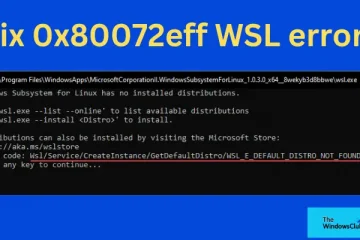Jos olet aktiivinen Snapchat-käyttäjä, olet saattanut huomata emojit ystäväsi nimen vieressä chat-paneelissa. Snapchat tunnetaan ainutlaatuisuudestaan, ja Friend Emojit todistavat sen.
Kun vastaanotat tai lähetät snapeja ystäviltä, Snapchat-sovellus lisää automaattisesti kaveriemojin chat-tietojen viereen. Snapchatin mukaan sovelluksen Friend Emojit on tarkoitettu auttamaan sinua seuraamaan ystäviäsi.
Ainutlaatuista Snapchatin Friend Emojisissa on, että ne perustuvat siihen, miten ja ystäväsi käyttävät sovellusta ja voivat muuttua säännöllisesti. Vaikka ominaisuus on suunniteltu edustamaan suhdettasi ystäviisi, voit muuttaa sitä tarpeidesi mukaan.
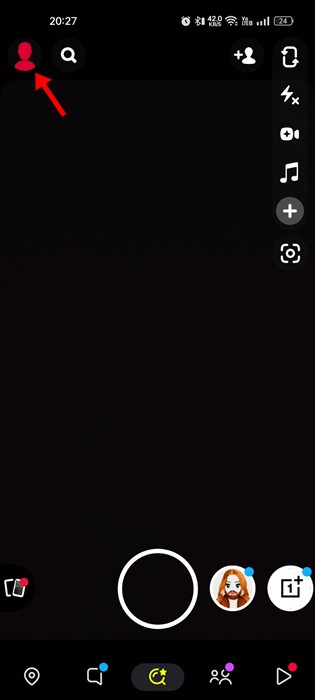
Parhaat tavat vaihtaa Snapchat-emojit
Ja emojien vaihtaminen Snapchat-sovelluksessa on melko helppoa. Siksi, jos haluat vaihtaa emojia Snapchatissa, jatka oppaan lukemista. Alla olemme jakaneet muutamia yksinkertaisia ohjeita Snapchat-emojien vaihtamiseen Androidissa ja iOS:ssä.
1. Muokkaa Friend Emojisia asetusten kautta
Jos käytät Snapchat-sovellusta Android-älypuhelimellasi, sinun on muokattava Friend Emojit näiden ohjeiden mukaisesti. Tässä on mitä sinun tulee tehdä.
1. Avaa ensin Snapchat-sovellus Android-älypuhelimellasi.
2. Kun Snapchat-sovellus avautuu, napauta Bitmoji-kuvaketta näytön vasemmassa yläkulmassa.
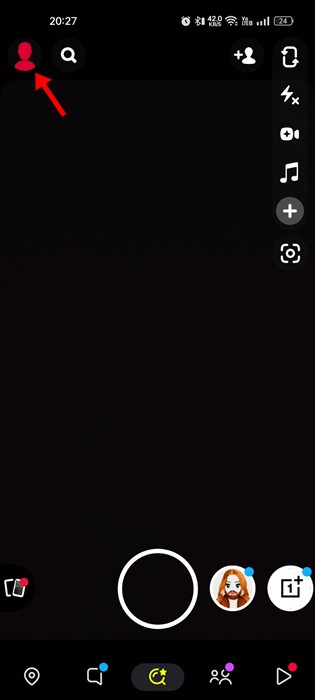
3. Tämä avaa profiilisivun. Napauta tämän näytön oikeassa yläkulmassa olevaa Asetukset-rataskuvaketta.
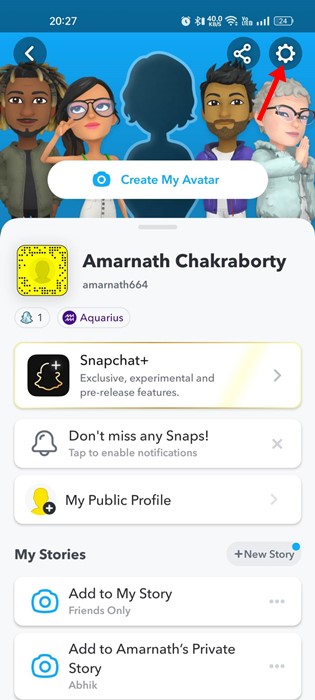
4. Vieritä Asetuksissa alas ja napauta Muokkaa hymiöitä.
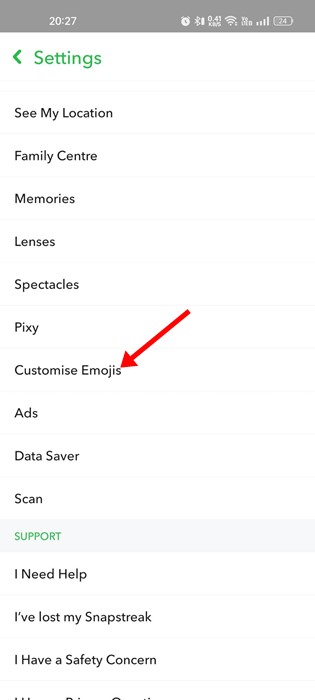
5. Valitse seuraavassa näytössä kaveriluokka, jolle haluat määrittää mukautetun emojin.
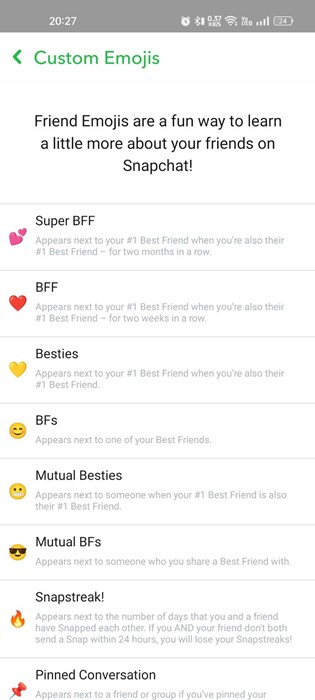
6. Nyt sinulle esitetään luettelo käytettävissä olevista hymiöistä. Valitse ensin emoji, jota haluat käyttää.
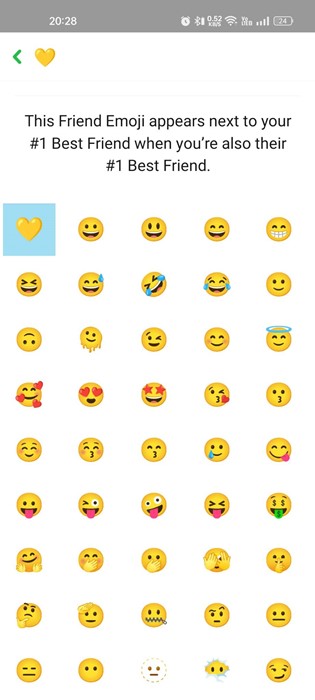
Siinä se on! Näin voit vaihtaa Snapchat Emojisia Android-älypuhelimessa.
2. Mukauta Snapchat-ystävien emojit (helppoin tapa)
Snapchat-ystävien emojien mukauttamiseen on helpompi tapa. Tätä varten sinun ei tarvitse käyttää Asetukset-näyttöä. Tässä on mitä sinun tulee tehdä.
1. Avaa ensin Snapchat-sovellus Android-laitteellasi ja napauta Chat-kuvaketta alareunassa.
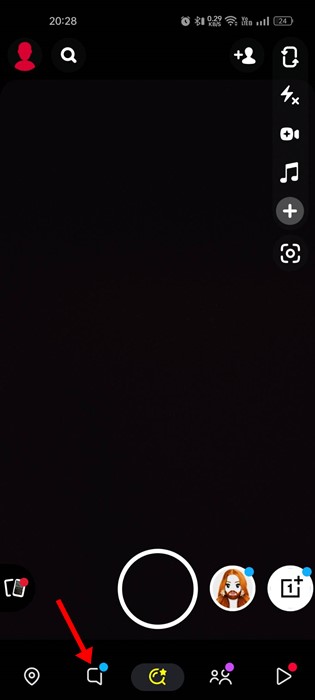
2. Napauta keskustelunäytön oikeassa yläkulmassa olevaa kolmea pistettä.
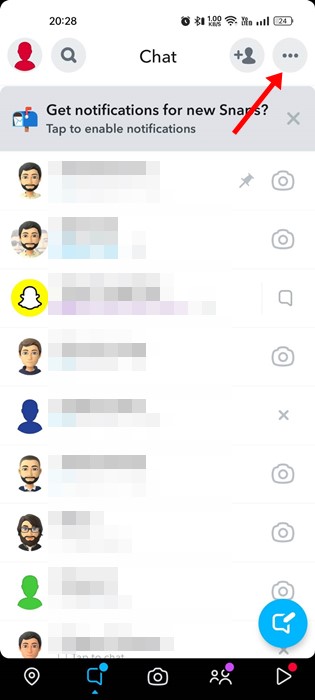
3. Valitse ponnahdusvalikosta Muokkaa parhaan ystävän emojit.
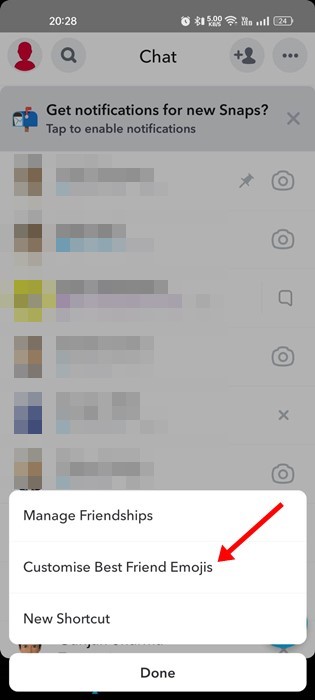
4. Tämä avaa välittömästi Friend Emojis-näytön. Valitse luokka, jota haluat muokata.
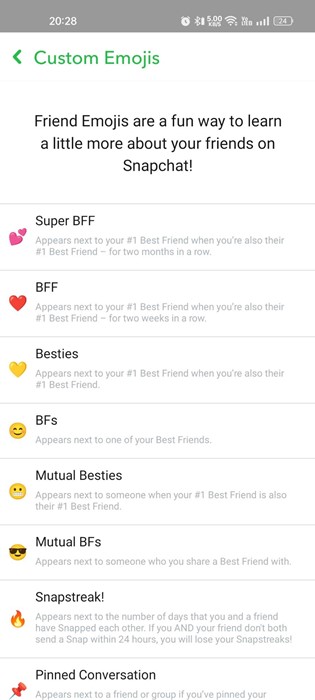
5. Valitse seuraavassa näytössä uusi emoji, jonka haluat asettaa valittuun ystäväluokkaan.
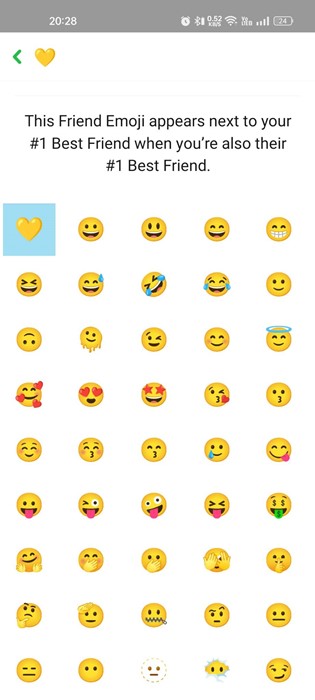
Siinä se on! Näin helppoa on vaihtaa Snapchat Emojit.
3. Snapchat-emojien vaihtaminen iPhonessa
Jos käytät iPhonen Snapchat-sovellusta, sinun on mukautettava Friend-emojit noudattamalla näitä ohjeita. Näin voit vaihtaa Snapchat-emojit iPhonessa.
1. Avaa ensin Snapchat-sovellus iPhonessa.
2. Kun Snapchat-sovellus avautuu, napauta chat-kuvaketta alareunassa. Napauta seuraavassa näytössä kolmea pistettä oikeassa yläkulmassa.

3. Napauta näkyviin tulevassa kehotteessa Muokkaa parhaan ystävän emojit.
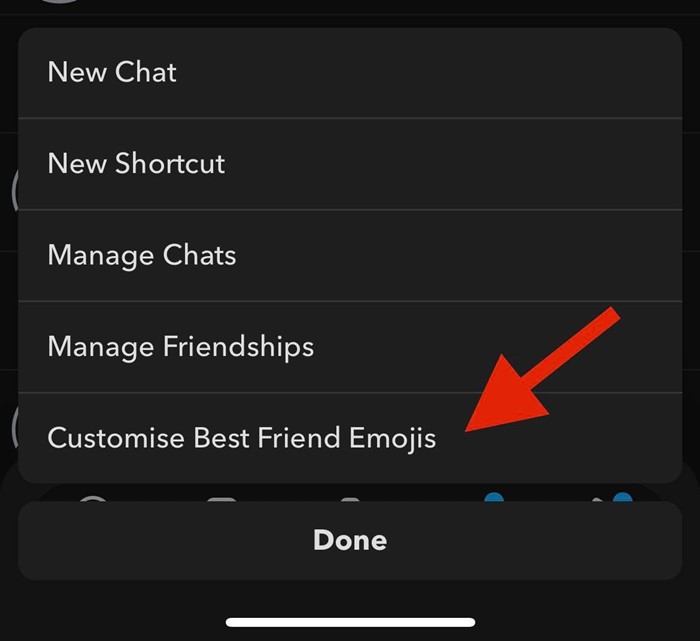
4. Nyt valitse Friend Emojis-luokka, jota haluat muokata.
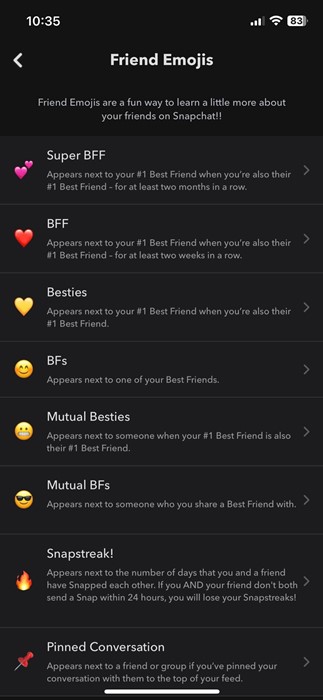
5. Valitse uusi emoji, jonka haluat määrittää seuraavassa näytössä.
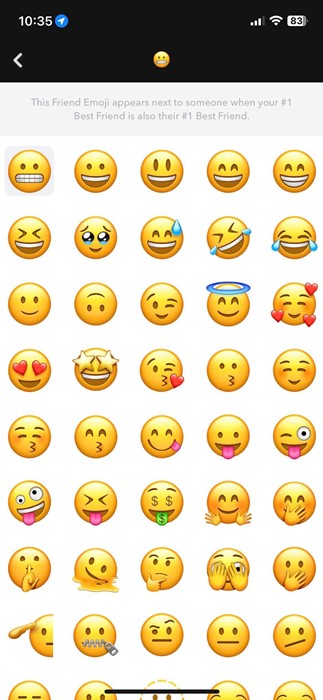
Siinä se on! Näiden vaiheiden avulla voit mukauttaa Snapchat-ystävien emojin iPhonessa.
4. Mukautettujen Snapchat-emojien nollaus
Mukautetut Snapchat-emojit on suhteellisen helppo nollata. Jos haluat käyttää oletushymiöitä, noudata näitä ohjeita.
1. Avaa ensin Snapchat-sovellus. Kun Snapchat-sovellus avautuu, napauta Bitmoji-kuvaketta näytön vasemmassa yläkulmassa.
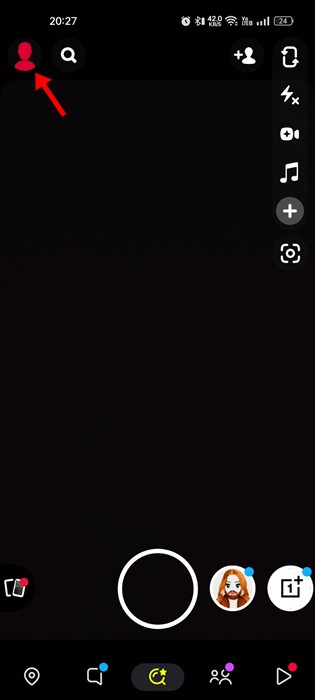
2. Tämä avaa profiilisivun. Napauta tämän näytön oikeassa yläkulmassa olevaa Asetukset-rataskuvaketta.
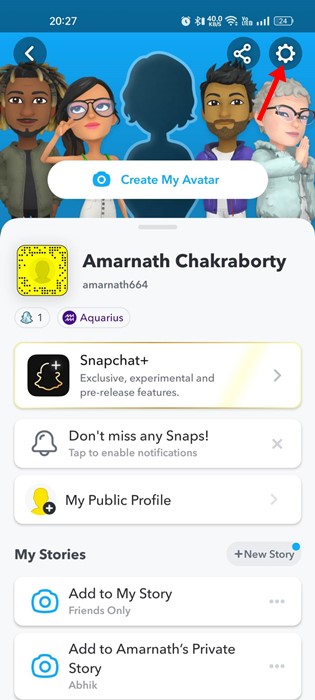
3. Vieritä Asetuksissa alas ja napauta Muokkaa hymiöitä.
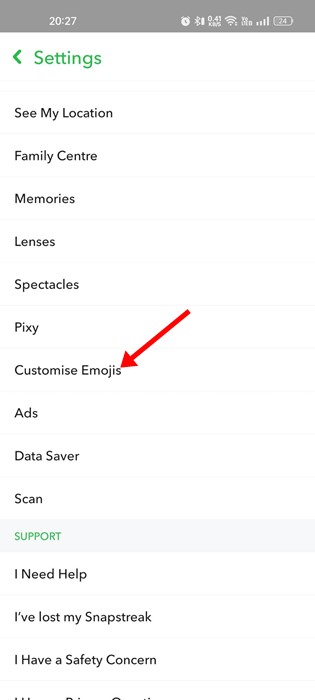
4. Napauta Custom Emoji-näytön Palauta oletusarvoihin-vaihtoehtoa.
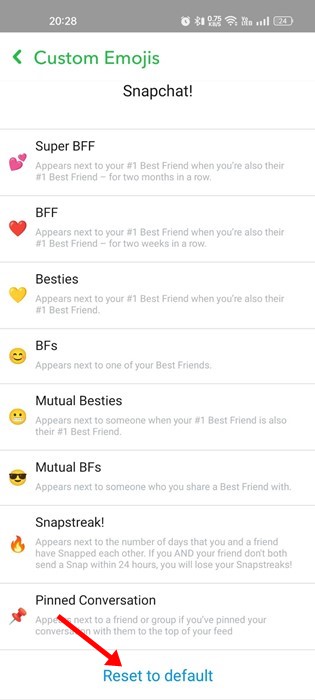
5. Napauta vahvistuskehotteessa Kyllä-painiketta.
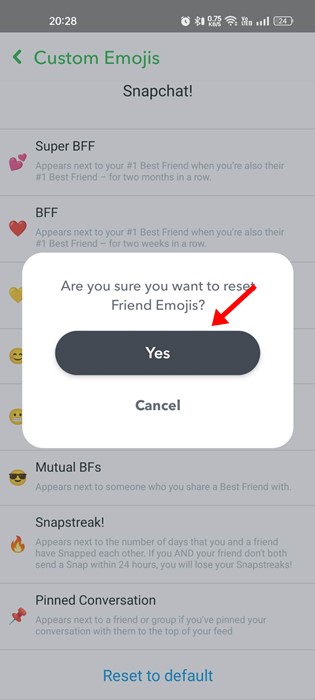
Siinä se on. Tämä nollaa mukautetut Snapchat-emojit iPhonessa tai Androidissa.
Usein kysytyt kysymykset (UKK)
Paras ystävä-emojien vaihtaminen Snapchatissa ?
Parhaan ystävän emojien vaihtaminen Androidin ja iOS:n Snapchat-sovelluksessa on melko helppoa. Napauta Friend Emojis-näytössä”BFs”tai”BFF”ja valitse sitten haluamasi emoji. Voit tehdä saman noudattamalla jakamiamme ohjeita.
Kuinka muutat Snapchatin sarjahymiön?
Snapchatin avulla voit muuttaa sarjaa. emoji myös. Jos haluat vaihtaa Snapchat-sarjan emojin, sinun on navigoitava Friend Emojis-näyttöön ja napautettava palo-emojia nimeltä SnapStreak!. Valitse seuraavaksi Snapchat-emojit raitoja varten, joita haluat käyttää.
Eivätkö mukautetut Snapchat-emojit toimi?
Snapchatin mukautetun emojin käyttöön voi olla useita syitä. ei toimi puhelimessasi. Jos sovelluksessa on esimerkiksi palvelinongelma, et voi vaihtaa Snapchatin ystäväemojia.
Jos haluat korjata Snapchatin mukautetut emojit, jotka eivät toimi, voit yrittää tyhjentää sovelluksen välimuistin ja kirjautua uudelleen sisään. Snapchat-tilillesi, asenna sovellus uudelleen, asenna Snapchatin vanhempi versio jne. Voit myös yrittää ottaa yhteyttä Snapchat-tukitiimiin saadaksesi apua.
Snapchat-ystävien emojien palauttaminen oletusarvoiksi
strong>
Saat vaihtoehdon Nollaa ystäväemojit Friend Emojis-näytössä. Olemme myös hahmotellut vaiheet menetelmässä nro 4. Nollaa mukautetut emojit Snapchat-sovelluksessa.
Lue myös: Snapchatin käyttäminen PC:llä
Snapchat Friend Emojit ovat hieno ominaisuus, koska ne lisäävät sovelluksen hauskuutta. Joten nämä ovat hienoja tapoja mukauttaa ystävähymiöitä Snapchatissa. Jos tarvitset lisää apua tästä aiheesta, kerro siitä meille kommenteissa. Jos artikkeli auttoi sinua, muista jakaa se ystäviesi kanssa.